轻松破除DVD区码限制的好助手—DVD Genie
- 时间:2015年04月02日 11:46:37 来源:魔法猪系统重装大师官网 人气:8292
DVD光驱的身影,正越来越多地出现在不少菜鸟级玩家手中。可是不少DVD光碟和DVD光驱,都有区码限制,尽管有些区码,可以通过播放软件来修改,可是允许修改的次数很有限,一旦超过指定的修改次数,DVD光驱读取DVD光碟的能力,就大大地受到限制,这给喜欢观看DVD碟片的玩家带来诸多不便。幸运的是,现在有不少DVD区码破解工具,可以轻松地帮助你消除区码限制;而本文为你推荐的DVD Genie,就是其中的一款杰出“代表”。
软件名称:DVD Genie
最新版本:V4.10
文件大小:323KB
软件性质:共享
使用平台:Win9x/Me/NT/2000/XP/2003
下载地址:http://www.onlinedown.net/soft/9193.htm
DVD Genie是一款小巧玲珑的DVD播放辅助工具,它可以允许你,轻松修改各种DVD播放软件隐藏的设置选项,其中最“拿手”的当然是破除区码限制。该工具支持PowerDVD、SoftDVD、WinDVD、ASUSDVD、XingDVD、VaroDVD等常见的DVD播放软件。与其他DVD播放辅助工具相比,DVD Genie的功能有点“单薄”,不过其区码破除功能,还是非常吸引人的,不少玩家都说它的破解成功率非常高。
针对指定播放软件进行破解
DVD Genie可以针对PowerDVD、SoftDVD、WinDVD、ASUSDVD、XingDVD、VaroDVD等主流DVD播放工具,进行个性化区码破解;在针对特定的某一款播放器,进行破解时,可以先在主程序界面中,选中目标播放器的标签页面,然后在其中进行合适的设置就可以了。例如,在如图1所示的标签页面中,你可以针对WinDVD播放器,进行区码破解设置。你只要选中该页面的“Force Internal Region Code”选项和“Apply only region setting”选项,再单击一下“apply”按钮,就可以完成WinDVD播放软件下的区码破解设置了。
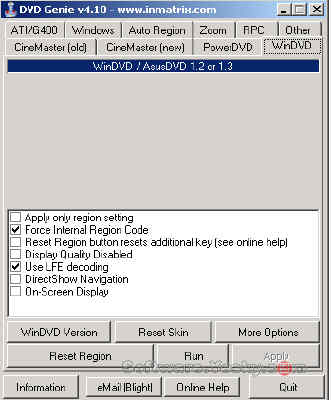
图1
自动进行破解
要是你对区码破解了解不多,而无法进行准确区码设置时,不妨启动DVD Genie程序的自动破解功能。单击主界面中的“Auto Region”标签,在弹出的如图2所示标签页面中,选中“Auto-set DVD Genie as the default on-insert program ”选项,同时将“Auto Region selection on startup”选项也选中,这样就可以将自动区码破解功能启动;此外,为了不让自动启动的DVD Genie程序界面,影响你的正常操作,你可以单击一下该页面中的“Minimize to tray”按钮,让该程序的主界面一打开,就自动退回到系统任务栏托盘区域处。
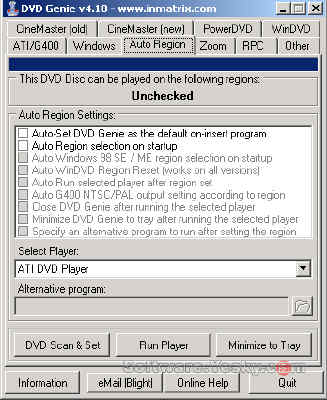
图2
测试光碟区码
对于一张DVD光碟,你如何才能知道它的区码,是否受到了限制呢?利用DVD Genie提供的区码扫描功能,你可以轻松知道DVD光碟的区码,究竟有没有受到限制。在扫描DVD光碟之前,你必须先将它正确放入到DVD光驱中,然后将界面切换到“Auto Region”标签页面中,直接单击“DVD Scan & Set”按钮,要不了多久,你就能在该标签页面中,看到准确的测试结果。倘若测试结果显示的内容为,“This DVD Disc can be played on the following region:1,2,3,4,5,6,7,8”,就表示当前被测试的DVD光碟,没有受到区码限制,可以适用于任何播放器。倘若不是上面的结果,你就必须修改DVD光碟的区码,以便让它成为全区光碟!
优化光碟播放性能
除了可以消除区码限制外,DVD Genie还可以对播放器的软解压性能,进行适当优化,以便能更好地提高DVD光碟的播放效果。选中“CineMaster(old)”标签,打开如图3所示的优化设置窗口,在“decode setting”设置项处,你可以将“katmai enhanced full quality(cpu)”选项选中,这样就可以有效改善光碟播放的质量,不过该功能需要你的处理器足够快才可以。当然,在“deinterlacing”下拉列表中,选中“force weave”选项,也能改善图像的播放显示质量,不过这样会降低光碟播放速度的;因此,没有特殊要求,笔者建议各位将该参数设置为“smart detect”。
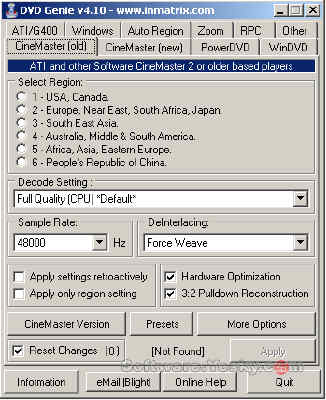
图3
在“sample rate”设置项处,你可以设置合适的播放速度;一般来说,将“采样速率”设置为“48000”khz,能确保获得比较理想的播放音效;当然,如果采样速率设置得比较低一些的话,DVD光碟播放速度将会有明显提高。
除了上面的优化功能外,DVD Genie还针对每一播放器,提供了“More options”选项,你可以在各自对应的选项设置页面中,对DVD光驱的区码破解、硬件加速、声效设置等方面,进行个性化优化。
好了,有关DVD Genie的功能应用就说到这里了。相信有了这款工具的帮助,你日后欣赏DVD光碟,就不会遇到区码限制的烦恼了!
轻松,破除,DVD,区,码,限制,的,好,助手,—,Geni









